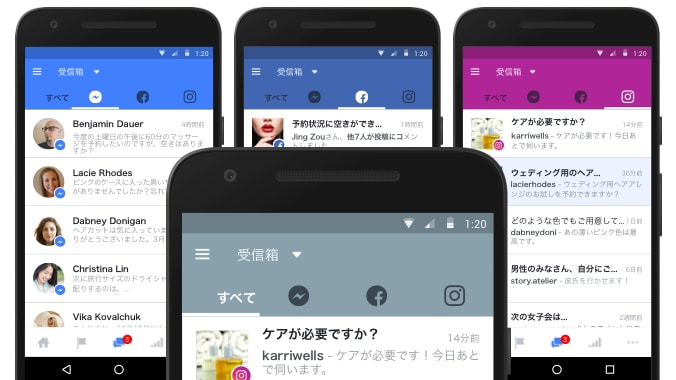2016年11月にFacebookが導入を発表していた新機能が、やっと私が管理しているFacebookページにも実装されました。
その新機能とは、Facebookページの管理画面(受信箱)でFacebookページへのメッセージ(Facebook メッセンジャー)、Facebookページへのコメント、Instagramのコメントを一括管理できる便利機能です。
Facebookページの管理画面でメッセージとコメントを一括管理できる
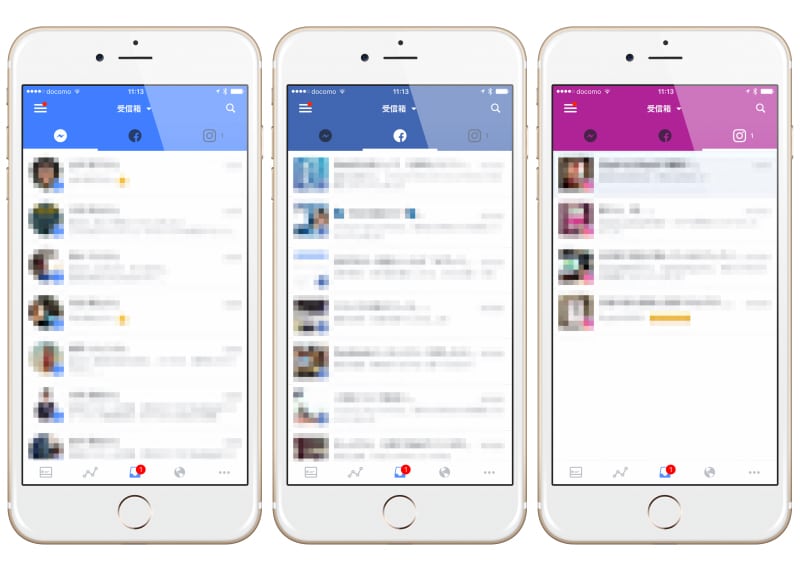
Facebookページの受信箱を開くと、Facebookページへのメッセージだけでなく、Facebookページの投稿へのコメント、Instagramの投稿へのコメントをまとめて確認することができます。
もちろん、どれも確認だけでなく「返信」をすることができます。
PCでも同じように管理できる
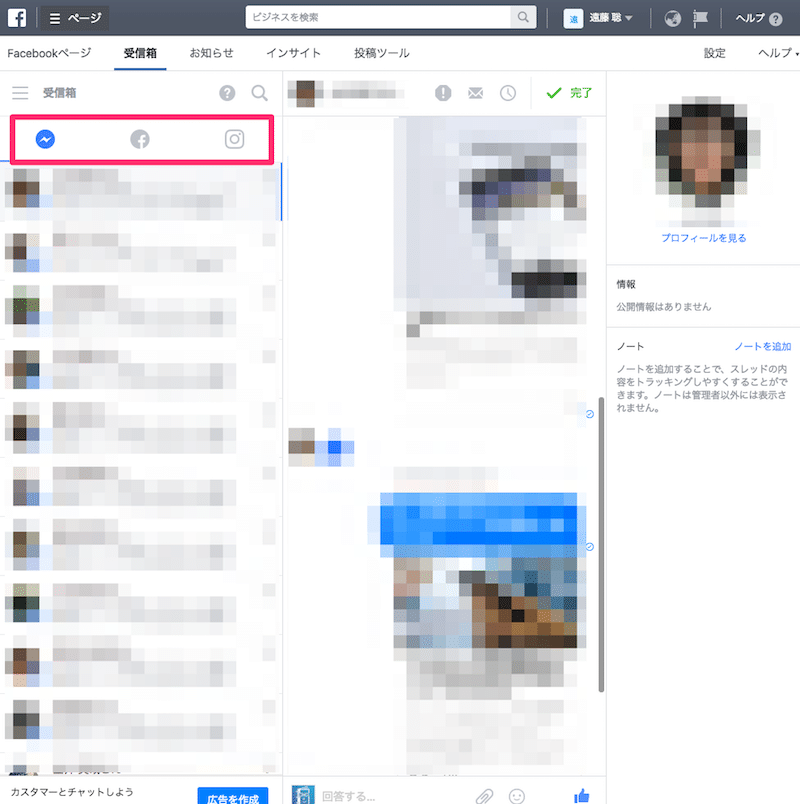
iPhoneのFacebookページアプリだけでなく、PC(ウェブブラウザ)でも同じように一括管理ができます。
PCでFacebookページの管理画面の「受信箱」を開くと、メッセージ、コメント、Instagramの3つのタブが表示されます。
FacebookページとリンクしているInstagramアカウントが対象
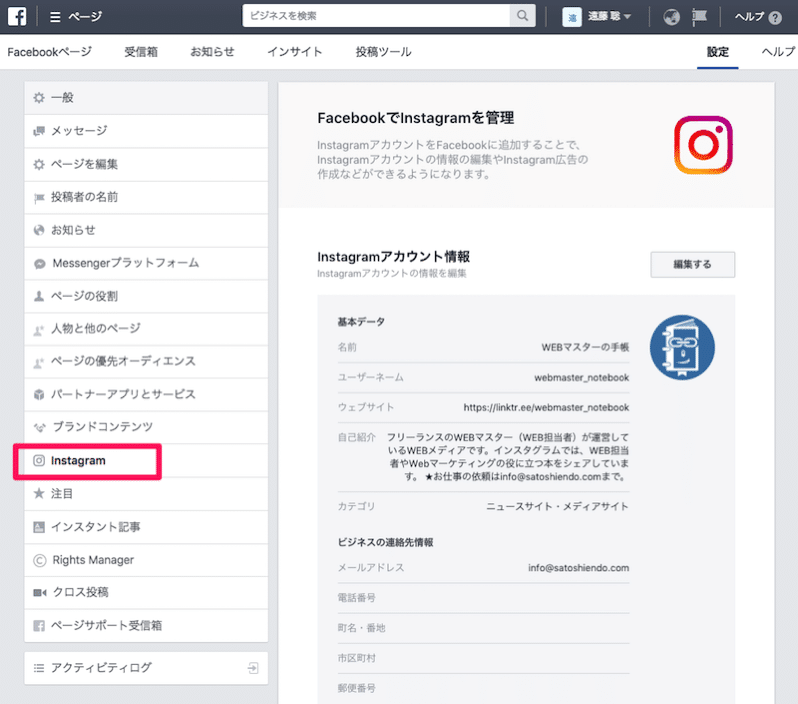
管理できるInstagramアカウントは、Facebookページとリンク(連携)しているアカウントです。
企業やブランドで、FacebookページもInstagramも使っているけど、まだリンク(連携)させていないという方は、広告管理でも便利になりますので、ぜひ連携をすることをお勧めします。
連携方法は以下のページを参考にしてください。
- Instagramからリンクする:Instagramアカウントを、自分が管理するFacebookページにリンクするにはどうすればよいですか。 | Instagramヘルプセンター
- Facebookページからリンクする:InstagramアカウントをFacebookページに追加できますか。 | Facebookヘルプセンター
FacebookページでInstagramのコメント管理をする方法

この新機能を使うには、Facebookページに機能が実装されるのを待つ必要があります。
Facebookページで機能が使えるようになると、Facebookページの受信箱のアイコンが変わり(箱アイコンになる)ます。
【おまけ】メッセージやコメントをフォルダ分けがオススメ
すでにご存知の方、活用されている方もいらっしゃると思いますが、Facebookページの受信箱には「フォローアップ」と「完了」というフォルダがあります。
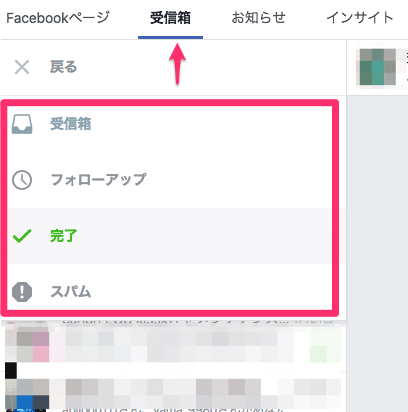
FacebookページやInstagramでフォロワーとのやりとり(メッセージやコメント)を状況に応じてフォルダ分けをすることで、コミュニケーションが取りやすくなります。
特に、複数人でアカウント管理をしている場合に、やりとりが途中なのか、終わったのかの共有が簡単にできるので、オススメのやり方です。
フォローアップとは
フォローアップとは、簡単にいうと「アーカイブ」です。フォロワーや顧客からの問い合わせなどで、やりとりをしている(続いている)ような場合に「フォローアップ」フォルダにメッセージやコメントを移動させます。
スマートフォンでは、一覧表示または各やりとりの画面で「フォローアップ(時計アイコン)」をタップするだけで移動されます。
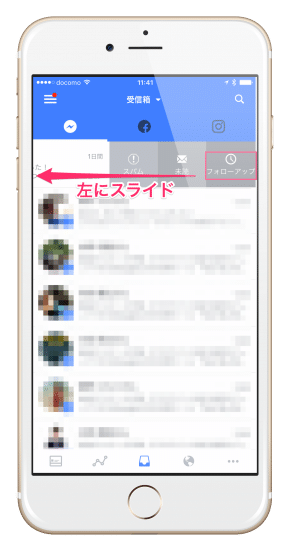
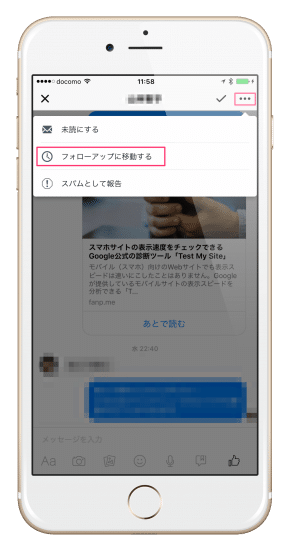
PCの場合も同じです。移動させたいメッセージやコメントで「時計アイコン」が表示されるので、それをクリックします。
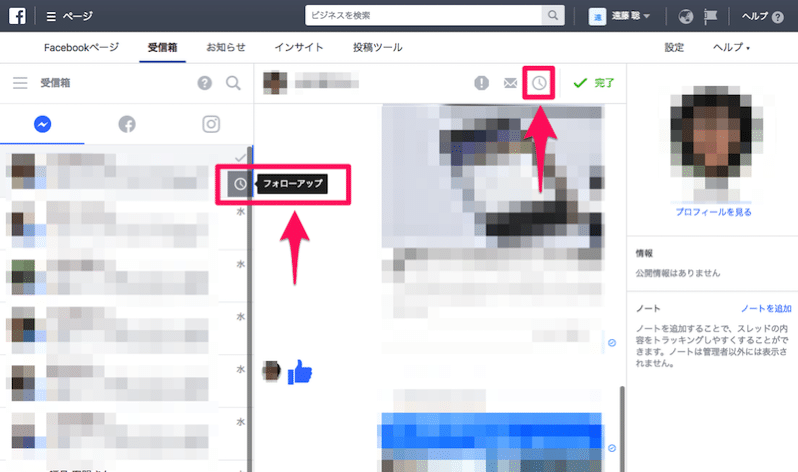
完了とは
フォロワーや顧客とのメッセージやコメントのやりとりが終わったら「完了」フォルダに移動します。
完了フォルダに移動させるには、メッセージやコメントで「チェックマーク」をタップするだけです。
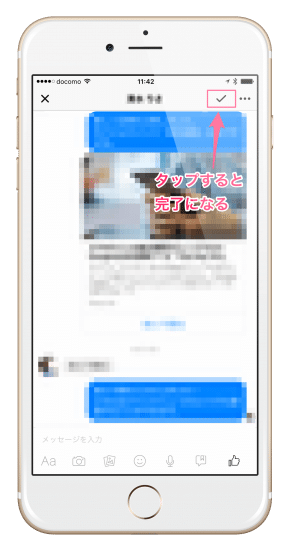
PCでも同じです。「チェックマーク」をクリックしましょう。
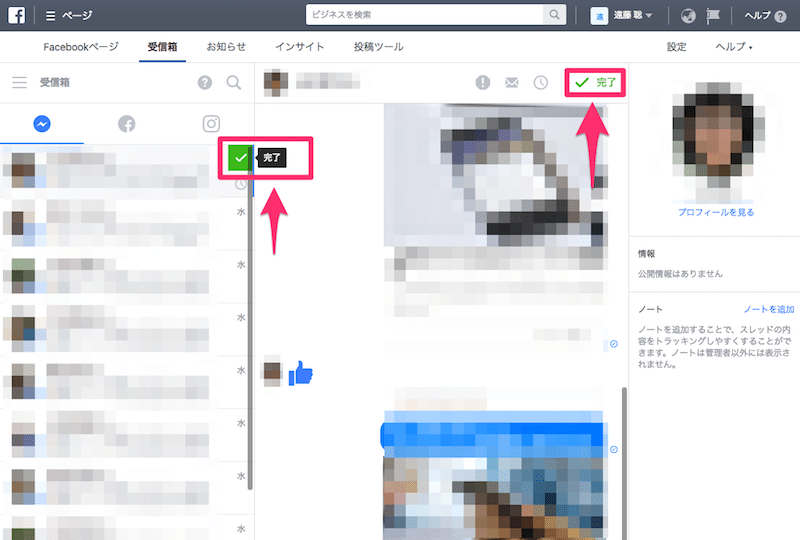
移動させたメッセージやコメントを見るには
移動したメッセージやコメントは「受信箱」をタップまたはクリックすると、タブが表示されますので、見たいフォルダを選べば表示されます。
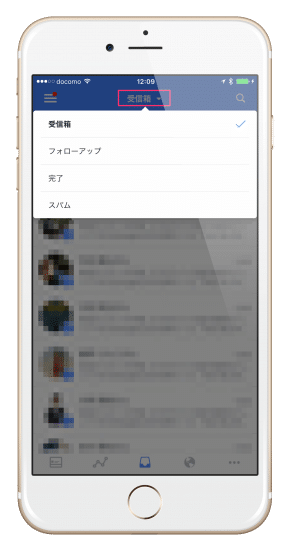
PCも同じです。受信箱をクリックすると、各フォルダのタブが表示されます。
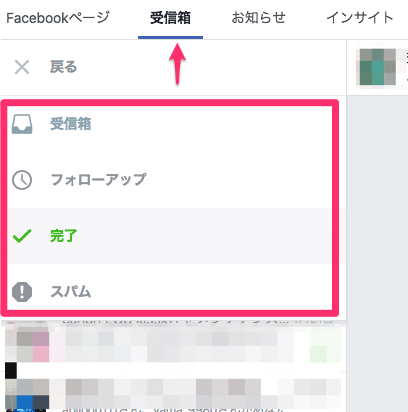
フォルダには「スパム」もありますが、スパムアカウントやスパムコメントを振り分けるだけなので、割愛します。
一括管理できるのは意外と便利
Facebookページの管理画面で一括管理ができるのは、最初は慣れないかもしれませんが、意外と便利です。
なにより、いちいちInstagramに移動して返信をして、またFacebookページに戻ってと、あちこち移動しないで済みます。
また通知もFacebookページの「お知らせ」に届くので、メッセージが届いた、コメントがついた(FacebookページでもInstagramでも)がすぐにわかります。また見落としも減ります。
あなたが管理しているFacebookページでも、今回、紹介した機能が使えるようになっていたら、ぜひ積極的に使って見てくださいね!
Instagramで企業アカウントを作りたいという方は「実は簡単!インスタグラムで企業アカウントを作成する方法 | WEBマスターの手帳」を参照してください。